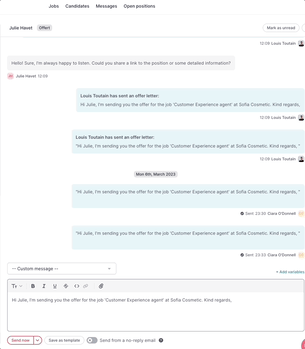Schritte zum Versenden von Nachrichten an Kandidaten über das Nachrichtenboard:
- Klicke in der Seitenleiste auf Recruiting
- Wähle im Bereich Stellenangebote die betreffende Position aus
- Klicke auf einen bestimmten Kandidaten, um dessen Profil zu öffnen
- Klicke auf den Tab Nachrichten, um dem Kandidaten direkt zu schreiben
- Verfasse deine Nachricht
- Klicke auf:
- Jetzt senden: um die Nachricht sofort zu verschicken
- Den schmalen Pfeil ">": um die Nachricht für später zu planen

Die Option „Von einer No-Reply-E-Mail senden“ ist verfügbar, um Nachrichten zu versenden, ohne Antworten verwalten zu müssen.
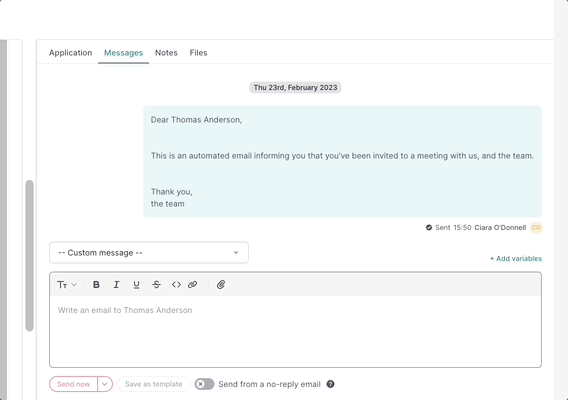
Um eine Nachrichtenvorlage zu erstellen, schreibe deine Nachricht und klicke anschließend auf die Schaltfläche Als Vorlage speichern. Du kannst deine Vorlagen flexibler gestalten, indem du Variablen hinzufügst. [Mehr über Nachrichtenvorlagen erfährst du hier.]